PSCC 如何应用魔棒工具之实例操作
1、1. 双击打开桌面上的Photoshop CC软件。
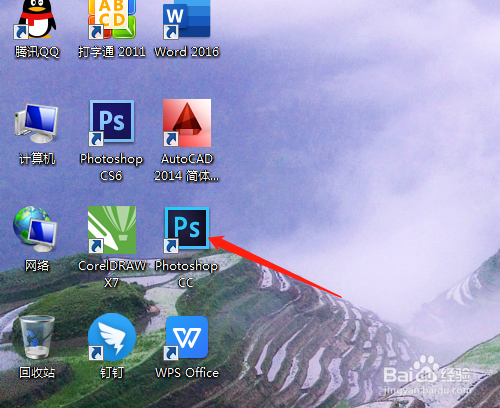
2、2. 单击文件菜单中打开,打开素材图片。

3、3. 选工具箱中魔棒工具。
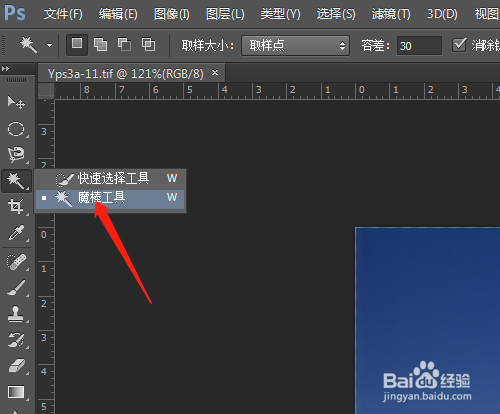
4、4. 容差改为50,连续不打勾(默认),单击较单色部分后,一些部分未选定。
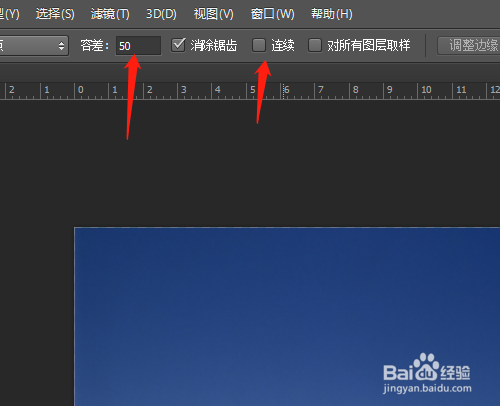
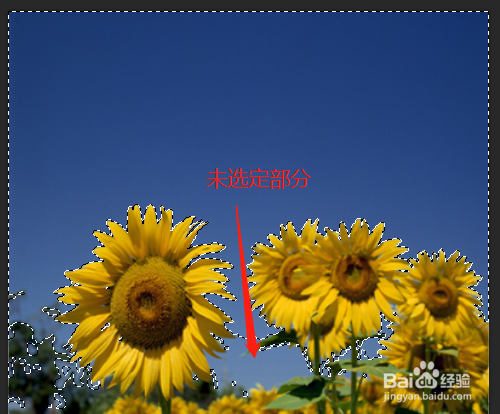
5、5. 再修改容差大些,如100,单击两次选定,基本上都选定了。
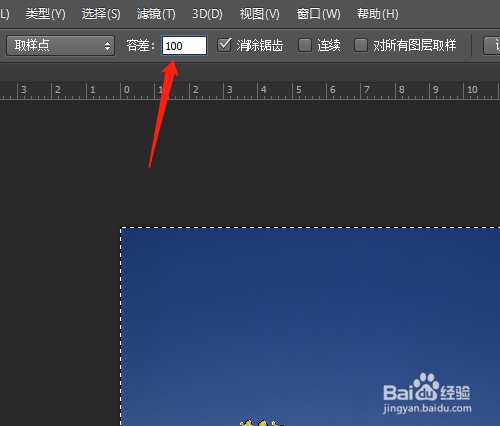
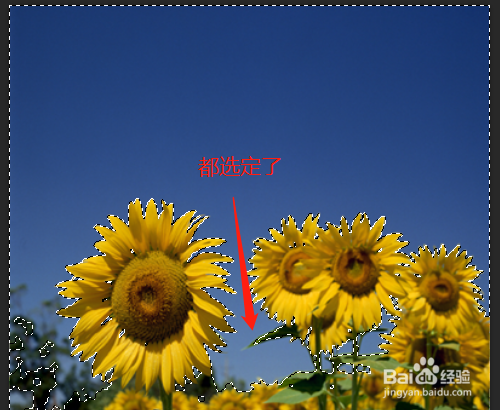
6、6. 单击选择菜单中反向,选定原选区以外的图像。
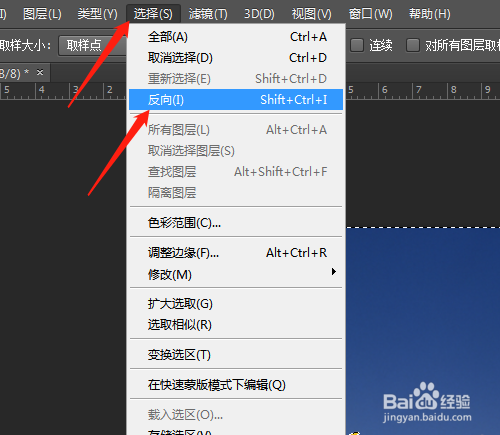

7、7. 图层菜单,新建,通过拷贝的图层,单击关闭背景层,看见拷贝的图像。
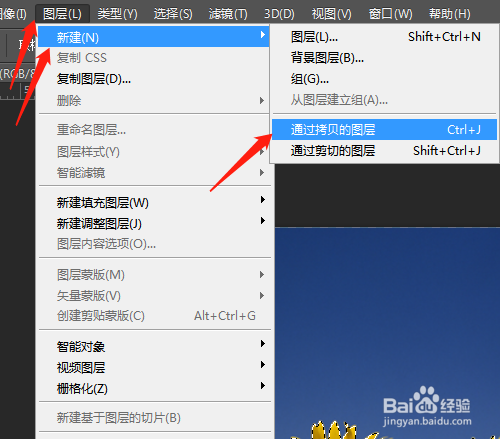
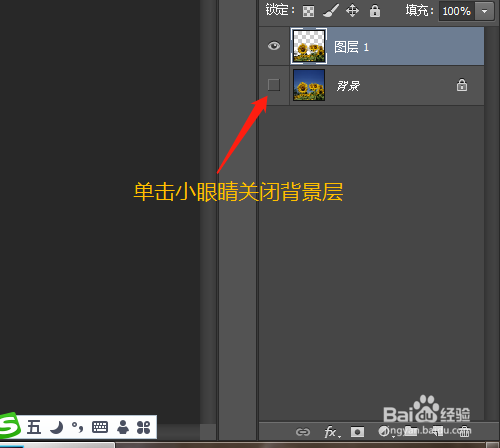

声明:本网站引用、摘录或转载内容仅供网站访问者交流或参考,不代表本站立场,如存在版权或非法内容,请联系站长删除,联系邮箱:site.kefu@qq.com。
阅读量:27
阅读量:90
阅读量:180
阅读量:25
阅读量:61